
手机屏幕如何自动点击 手机自动点击器软件下载教程
发布时间:2023-10-21 13:33:00 来源:丰图软件园
手机屏幕如何自动点击,在现代社会中手机已经成为了人们生活中不可或缺的一部分,有时候我们会遇到一些需要连续点击屏幕的情况,例如在游戏中刷经验或者在某些应用中进行批量操作。为了方便用户,开发者们设计了手机自动点击器软件,通过这种软件,手机屏幕可以自动进行点击操作,极大地提高了效率和便利性。如何使用手机自动点击器软件呢?接下来我们将为大家详细介绍手机自动点击器软件的下载及使用方法。
手机自动点击器软件下载教程
步骤如下:
1.首先,在手机上下载安装“自动点击器”.
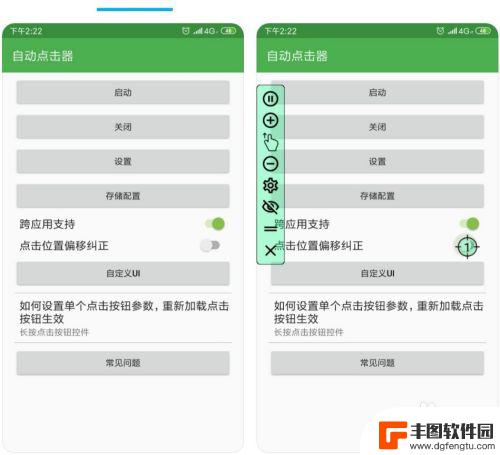
2.打开自动点击器APP,可以看到此时“启动”这一项是灰色的。无法打开,我们需要给它设置权限。
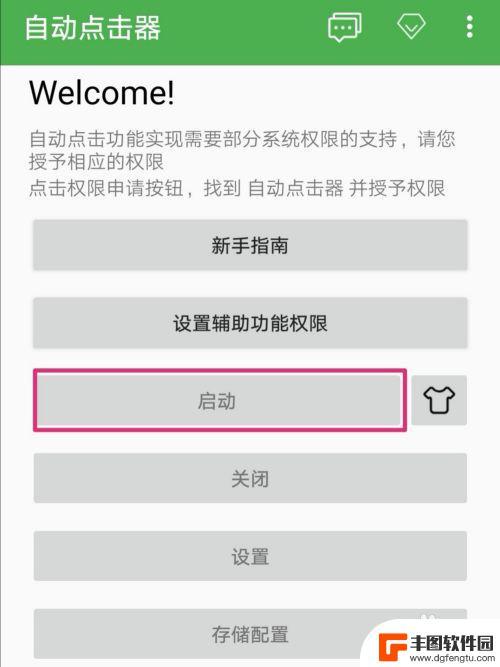
3.设置方法也很简单,点击“设置辅助功能权限”。下拉至最底部,找到“自动点击器”,点击进入。
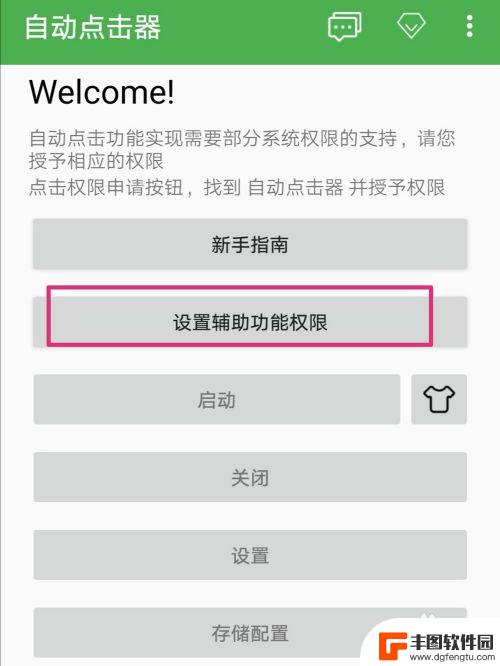
4.点击自动点击器右侧的按钮,打开,提示窗口选择确定。
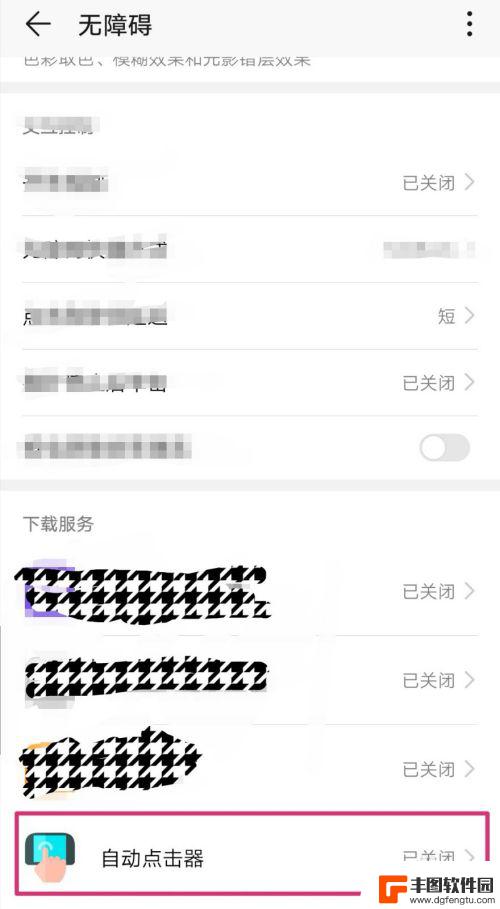
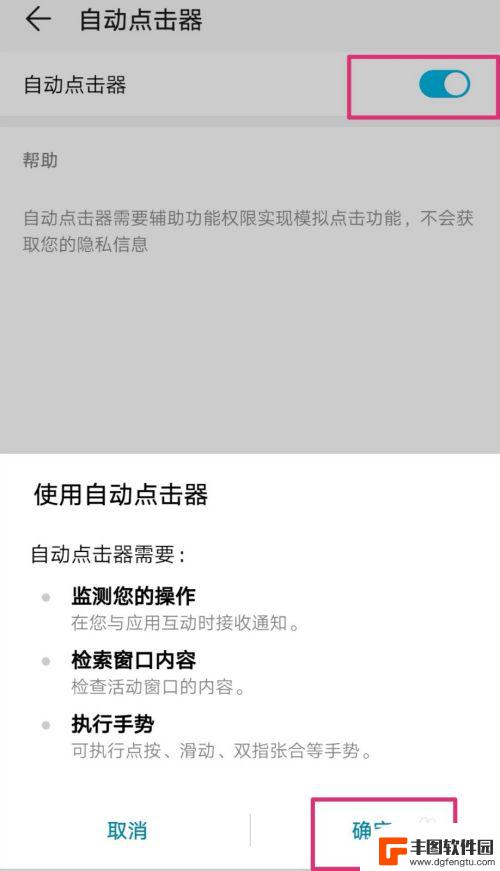
5.再回到首页,就能看到。“启动”项已经可用了,点击“启动”,打开自动点击器,屏幕左侧会出现相应的控制图标。
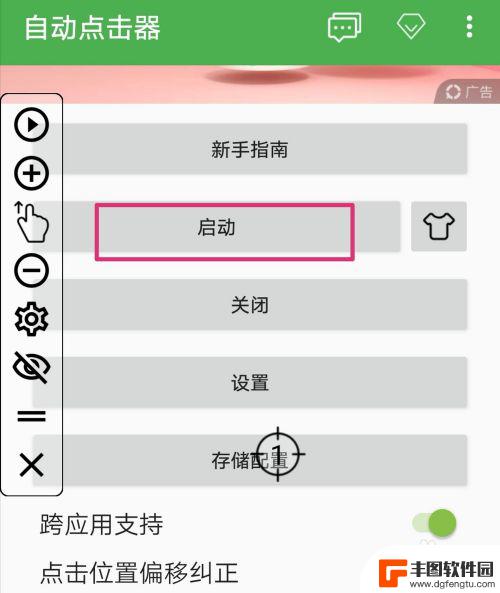
6.打开需要使用的界面,移动屏幕中间的准标框至需要点击的地方。
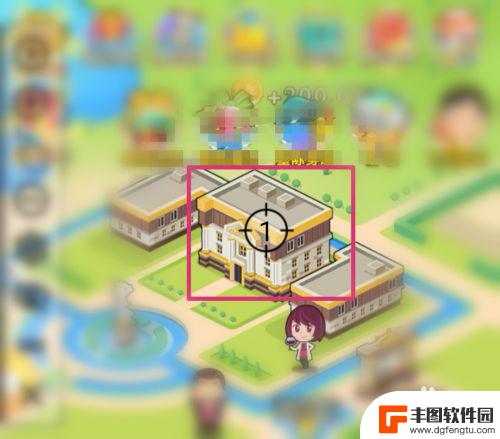
7.点击左侧的开始控制标,即可开启自动点击。
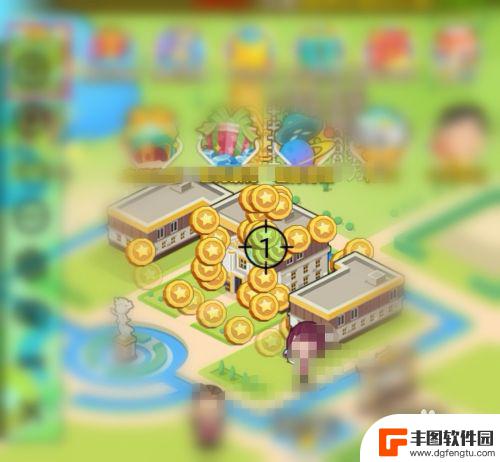
8.自动点击的时候屏幕上无法再进行其他的操作,需要先停止自动点击后才能继续手工操作。启动键和停止键在同一个位置。
不需要启动时,点击控制图标最下方的“X”即可退出自动点击器程序。
以上就是手机屏幕如何自动点击的全部内容,如果你遇到了这种情况,可以尝试按照以上方法解决,希望对大家有所帮助。
热门游戏
- 相关教程
- 小编精选
-
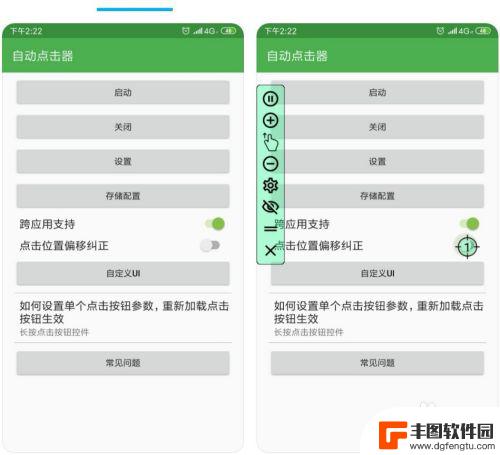
如何控制手机点击 手机自动点击器软件下载教程
在现代社会手机已经成为人们生活中不可或缺的一部分,随着手机使用的普及,一些人也开始利用手机点击来获取利益。为了提高效率和节省时间,许多人开始寻找手机自动点击器软件。掌握如何控制...
2024-03-14
-

手机自动点击屏幕软件是什么原因 手机触屏失灵怎么办
手机自动点击屏幕软件是一种可以模拟手指点击屏幕操作的工具,通常用于自动化操作或者游戏辅助,有时候手机触屏会出现失灵的情况,导致无法正常操作或者频繁误触。当手机触屏失灵时,我们可...
2024-02-28
-

如何设置连点器手机 如何制作手机屏幕自动连点器教程
随着科技的不断进步,手机已经成为人们生活不可或缺的一部分,而在使用手机过程中,有时候我们会遇到需要连续点击屏幕的情况,这时候就需要用到手机屏幕自动连点器。如何设置这样的工具,或...
2024-06-09
-

手机浮窗怎么设置连点器 如何使用手机屏幕自动连点器
手机浮窗是一种方便实用的功能,可以让用户在使用手机时方便快捷地进行一些操作,其中连点器是手机浮窗中的一个重要功能,可以帮助用户实现自动点击屏幕的功能。在手机屏幕自动连点器的设置...
2024-03-14
-
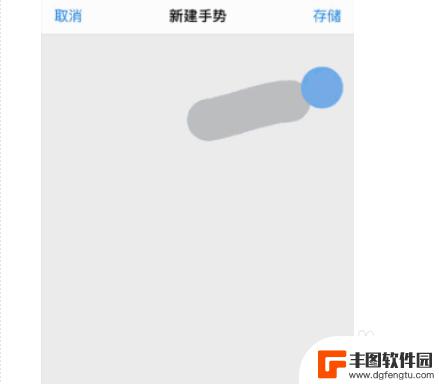
如何设置手机点 ios自带连点器设置教程
在日常使用手机时,我们经常会遇到需要连续点击屏幕的情况,比如在游戏中连续点击屏幕攻击敌人或者在某些应用中需要快速点击确认按钮,为了更方便地实现连续点击功能,iOS系统自带了连点...
2024-06-20
-
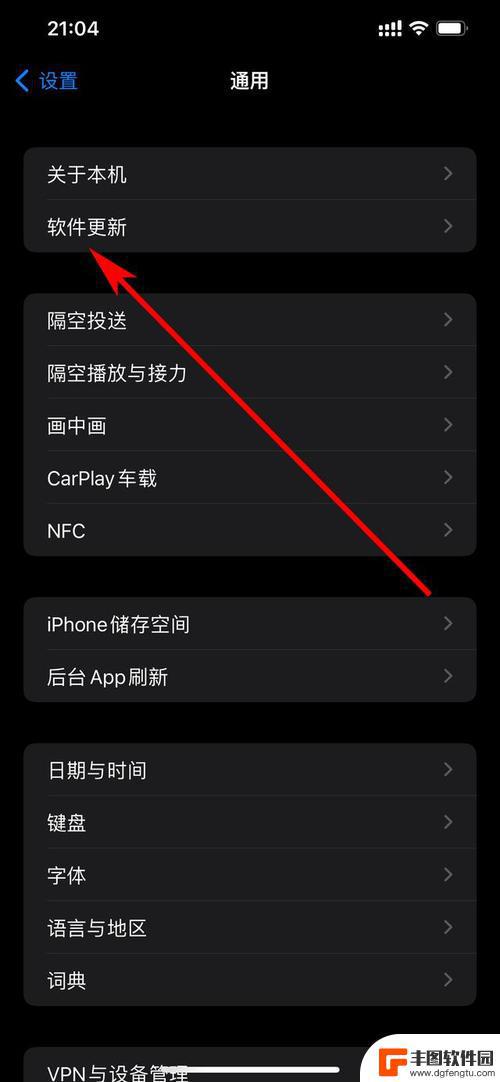
苹果手机软件app怎么设置自动更新 苹果手机自动更新App的操作指南
苹果手机的软件自动更新功能让用户可以轻松地保持手机上的应用程序始终是最新版本,以获得更好的使用体验,要设置苹果手机上的应用程序自动更新,用户只需要打开手机的设置应用,然后点击i...
2024-08-02
-

苹果手机电话怎么设置满屏显示 iPhone来电全屏显示怎么设置
苹果手机作为一款备受欢迎的智能手机,其来电全屏显示功能也备受用户青睐,想要设置苹果手机来电的全屏显示,只需进入手机设置中的电话选项,然后点击来电提醒进行相应设置即可。通过这一简...
2024-11-27
-

三星山寨手机怎么刷机 山寨手机刷机工具
在当今科技发展迅速的时代,手机已经成为人们生活中不可或缺的重要工具,市面上除了知名品牌的手机外,还存在着许多山寨手机,其中三星山寨手机尤为常见。对于一些用户来说,他们可能希望对...
2024-11-27













